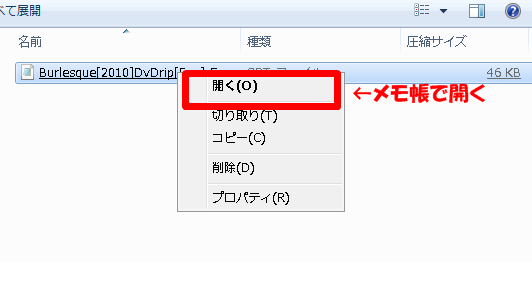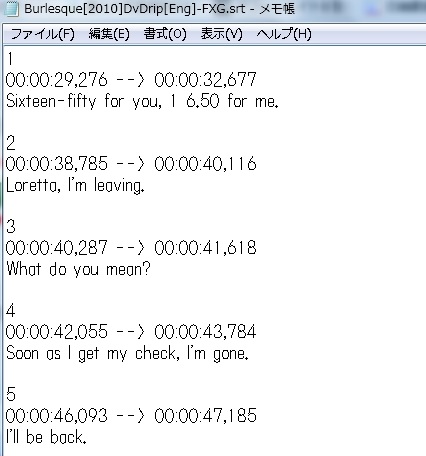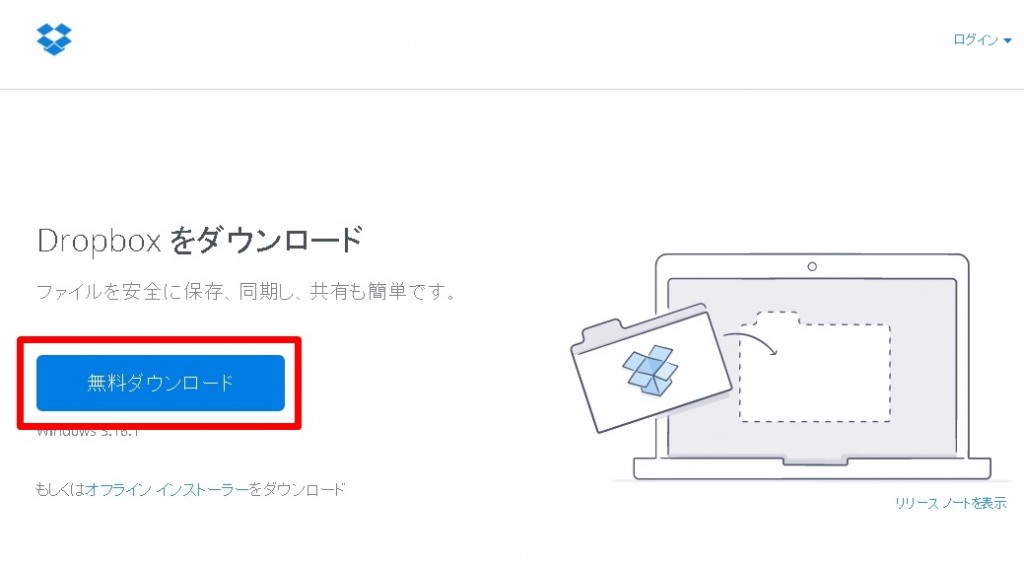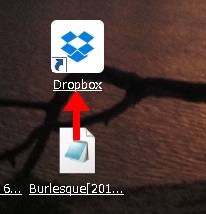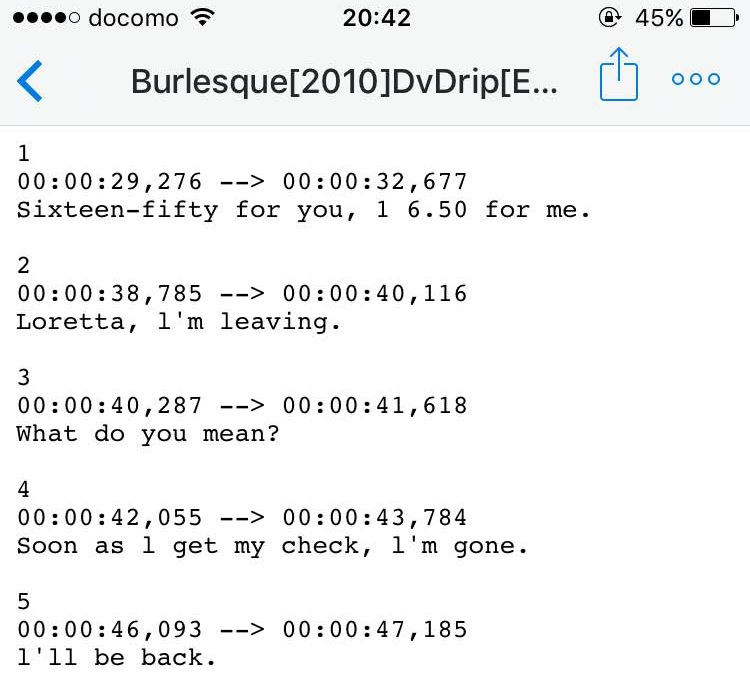お気に入りの映画の字幕で英語の勉強をしようと思ったけれど、どうやってダウンロードすればいいのかわからない・・・。
映画を見たあとに、字幕だけをテキストで確認したい・・・。
さらに、ダウンロードした字幕のテキストを、スマホで表示させたい・・・。
自分の好きな映画を、英語字幕で見ながら勉強する方法は、多くの方が実践している英語学習の方法だと思います。
ダウンロードした字幕は、あらかじめダウンロードしている動画にドラッグするなりして、動画自体に字幕を表示させて使うのが一般的なんですが・・・。
たまに、英語の字幕だけをテキストで表示できたらいいのにな、と思うことがあります。
しかも、パソコンじゃなくてスマホで表示させたい。
テキストで表示できたら、気になるセリフをピックアップして、簡単にオリジナル会話集を作ったりと、活用方法は無限大ですし、それをスマホでも見れたらよりいっそう便利です。
という訳で、今回はダウンロードした字幕をテキストで開く、尚且つスマホでも見る方法を紹介したいと思います。
テキストをスマホで表示させる方法は、英語の勉強に限らず使えるので、是非役立ててみてくださいね♪
まずは字幕をダウンロード
字幕をダウンロードしたい作品が決まったら、さっそく字幕のダウンロードをします。
おすすめはこちらのサイト⇒subscene
このサイトはシンプルでダウンロードも簡単なので、オススメです。
今回は、私の大好きな映画「バーレスク burlesque」の字幕を探してみます。
検索窓に「burlesque」と打ち込みます。
字幕の一覧が出てきますが、言語が「English」の中から好きなのをひとつ選び、クリックします。
下の画面になるので、ダウンロードをクリックして完了です。
ダウンロードしたファイルを開いて、右クリックして「開く」で「メモ帳」を選択して開きます。
メモ帳開いて、文字化けしてないか中身を確認。
これで、好きな会話集を自分で作ったりと、アレンジ自由自在です。
リスニングで聞き取れなかった文の確認に使用
iTunesで映画をダウンロードしたりしたとき、たまに英語の字幕あるか確認し忘れて、ダウンロードしたあとに気づいて後の祭り・・・ってなった経験ありませんか?
私はたまにあります。英語の勉強しようと思ったのに、意味ないですよね。(^^;
こんなときに便利なのがこのテキストの字幕。英語の上にいつ言うセリフなのか書いてあるので、リスニングで聞き取れなかった文を簡単に確認できます。
さっきの字幕を確認すると、英語の上に、時間が書いてありますね。これは、スタートから何秒後に言われるセリフかを示しています。
00:00:29,276 –> 00:00:32,677
Sixteen-fifty for you, 1 6.50 for me.
ダウンロードした字幕をスマホで見る方法
ふと、あのセリフの正しい文なんだったけ?って思ったときに、字幕がパソコンの中にしかなかった場合、イチイチパソコン立ち上げるのめんどくさいですよね。
そんな時に便利なのが、このDropboxというアプリ。
この「Dropbox」はネット上にファイルを保存するため、パソコン・スマホどこからでもアクセスが可能なのです。
まず、無料ダウンロードします。
次の画面で、名前などの基本情報を入力して、インストールします。とりあえずパソコンの設定はこれで終わりです。
今度は、スマホにも同じようにアプリをインストールします。
そして、先ほどパソコンで設定したアカウントと同じアカウントでログインします。そうすると、自動的に同じファイルがダウンロードされます。
私は、この「Dropbox」をほんとによく使うので、デスクトップに貼り付けています。
さっきダウンロードした英語の字幕を、コピーもしくはドラッグ&ドロップで「Dropbox」に入れます。
スマホの画面で表示させるとこんな感じです。
まとめ
字幕はリーディングの勉強にも使えるので、とっても便利です。
スマホに保存しておけば、寝る前とかちょっと時間があるときに復習ができて、とっても便利です。
今回は、オリジナルの字幕をそのまま保存してますが、自分でアレンジを加えたテキストを保存することもできますし、英語に限らず使えますよ。
参考にしてみてくださいね。